操作场景
Topic 是 TDMQ RocketMQ 版中的核心概念。Topic 通常用来对系统生产的各类消息做一个集中的分类和管理,例如和交易的相关消息可以放在一个名为 “trade” 的 Topic 中,供其他消费者订阅。
在实际应用场景中,一个 Topic 往往代表着一个业务聚合,由开发者根据自身系统设计、数据架构设计来决定如何设计不同的 Topic。
本文档可以指导您使用 TDMQ RocketMQ 版时,利用 Topic 对消息进行分类管理。
前提条件
已创建好对应的命名空间。
操作步骤
创建 Topic
1. 登录 TDMQ RocketMQ 版控制台,选择地域后,单击目标集群的 ID 进入集群基本信息页面。
2. 单击顶部 Topic 页签,选择命名空间后,单击新建进入创建 Topic 页面。
3. 在新建 Topic 对话框中,填写以下信息。
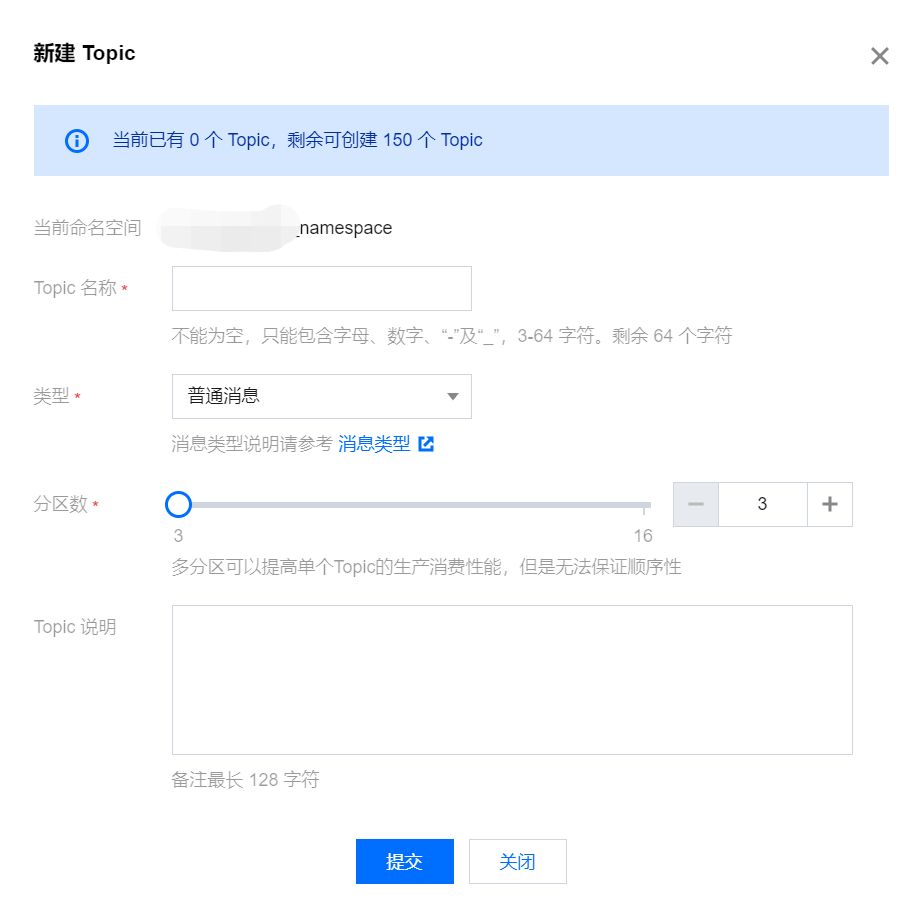
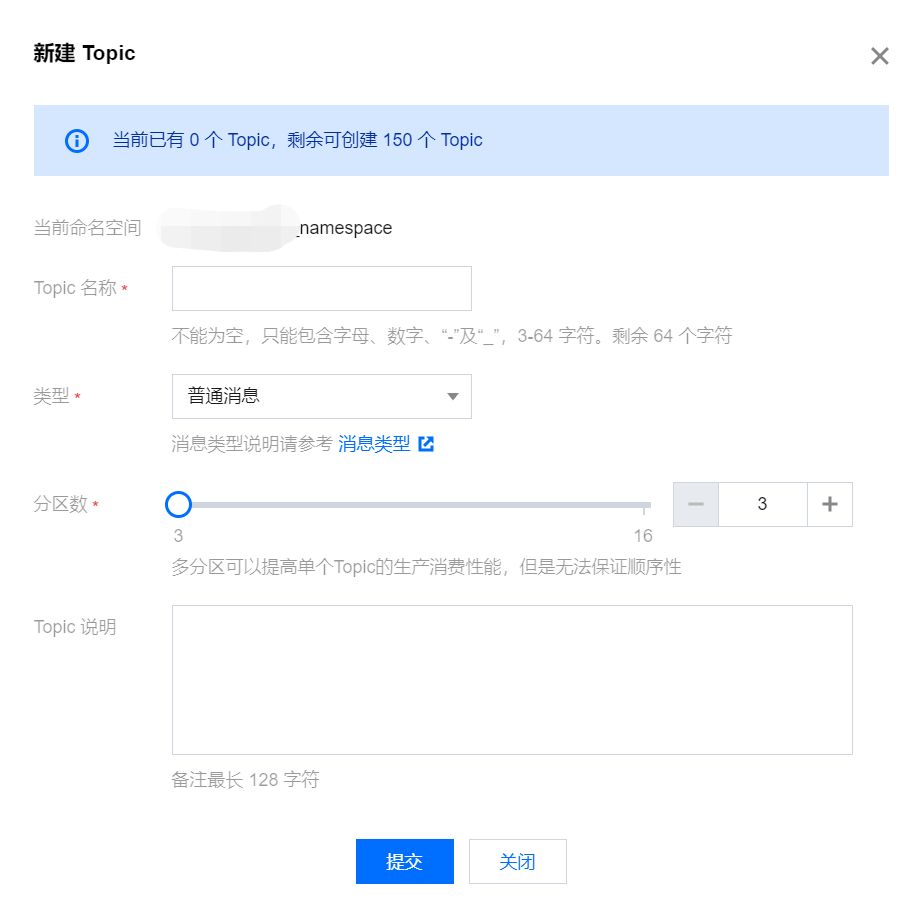
Topic 名称:填写 Topic 名称(创建后不可修改),3-64个字符,只能包含字母、数字、“-”及“_”
类型:选择消息类型,包括:普通、顺序消息、延迟消息和事务消息(关于消息类型的说明,请参见 消息类型)。
分区数:选择分区数量,最大支持16分区。多分区可以提高单 Topic 的生产消费性能,但是无法保证顺序性。
说明:填写 Topic 的说明信息
4. 单击提交,在 Topic 列表中即可看见创建好的 Topic。
发送测试消息
TDMQ RocketMQ 版控制台支持手动发送消息,在控制台进行相应的操作即可实现消息发送给指定的 Topic。
1. 在 Topic 列表中,单击目标Topic 操作栏的发送测试消息。
2. 在弹窗中输入消息 Key,消息 Tag 和消息内容,单击提交。
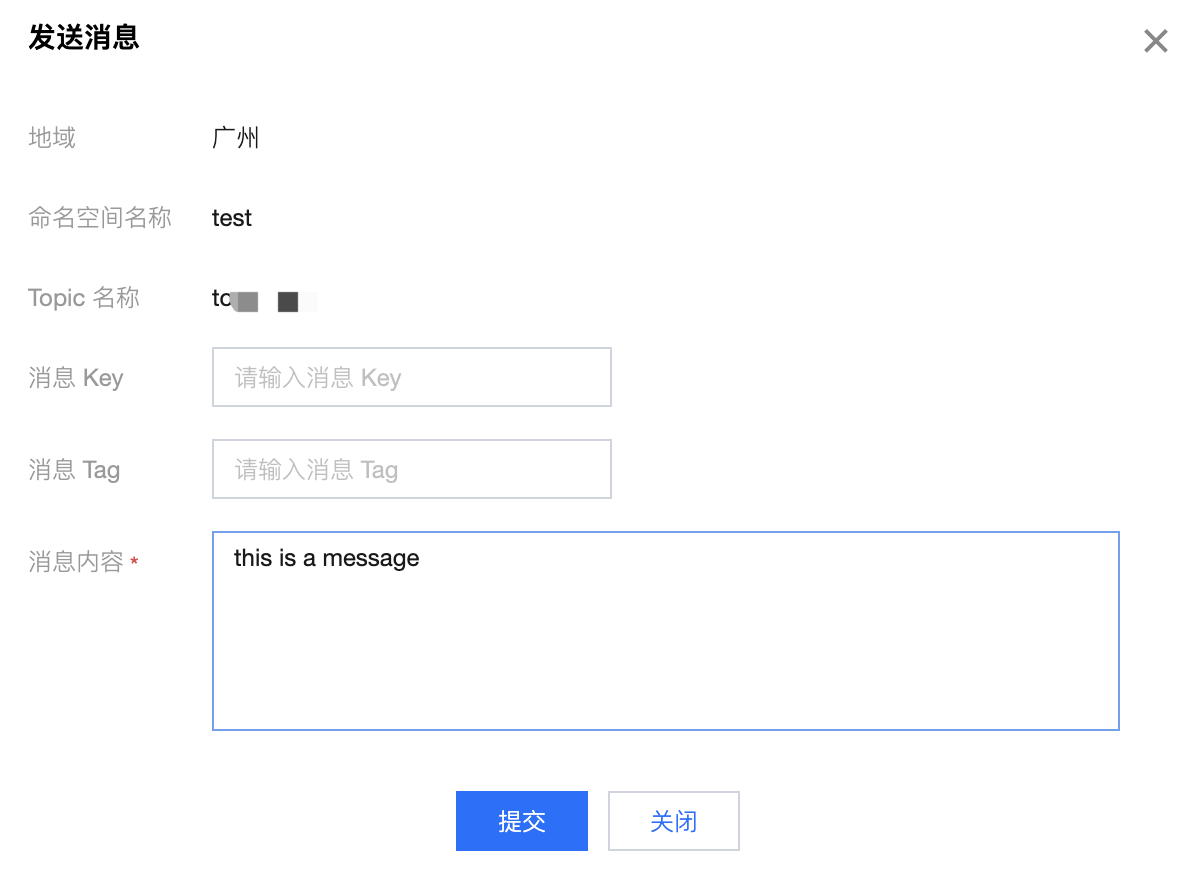
查看 Topic 详情
您可以进入 Topic 详情页查看当前 Topic 的详细信息。
订阅的 Group
1. 在 Topic 列表中,单击 Topic 名称或者操作列的 Topic 详情 进入Topic详情页。
2. 在 Topic 详情页,您可以查看订阅了该 Topic 的 Group,以及订阅规则等信息。
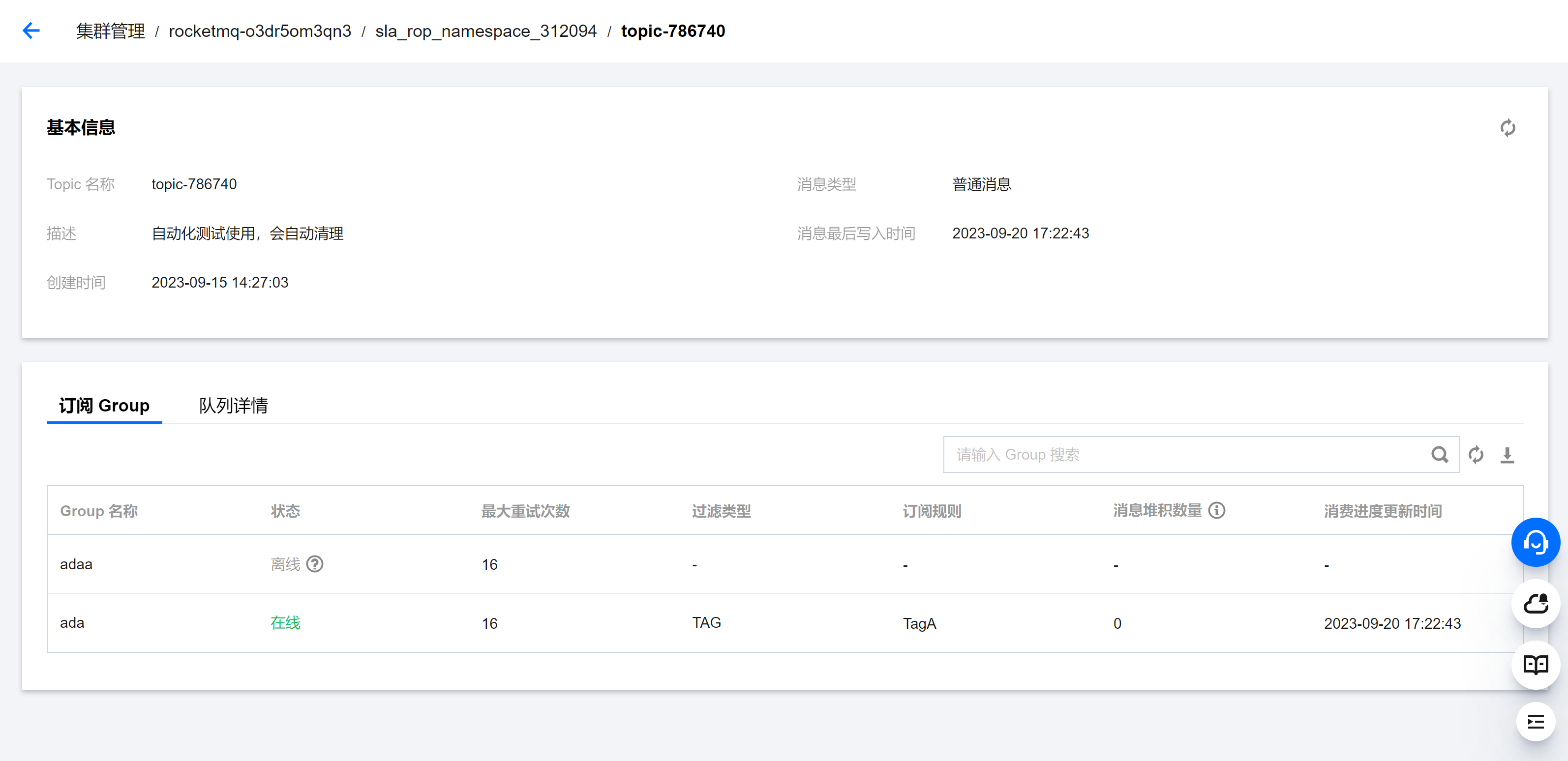
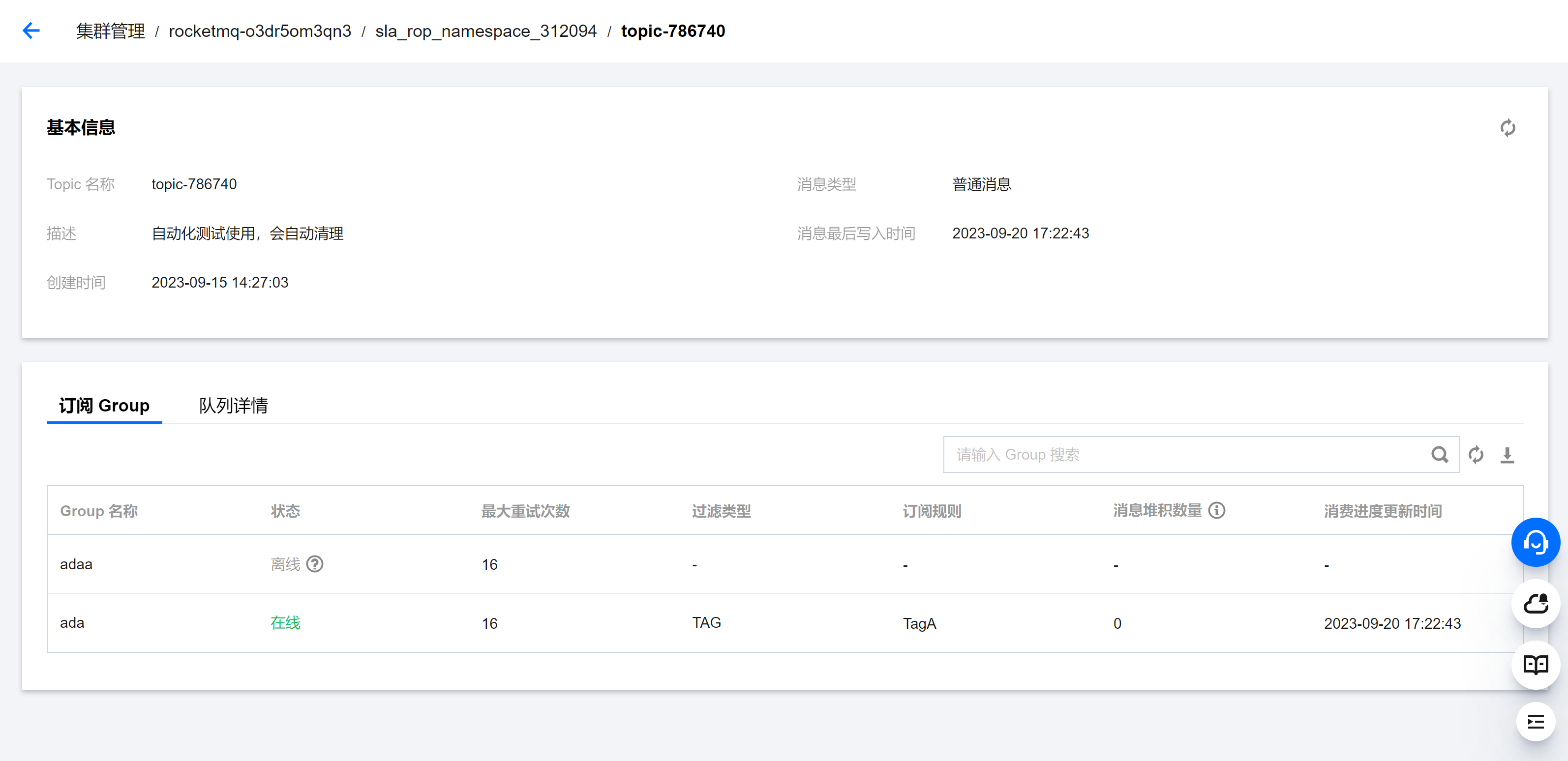
Topic 队列详情
说明:
仅专享集群支持查看 Topic 队列详情。
在 Topic 详情页,可以查看当前 Topic 下分布在各个 Broker 节点上的队列情况。
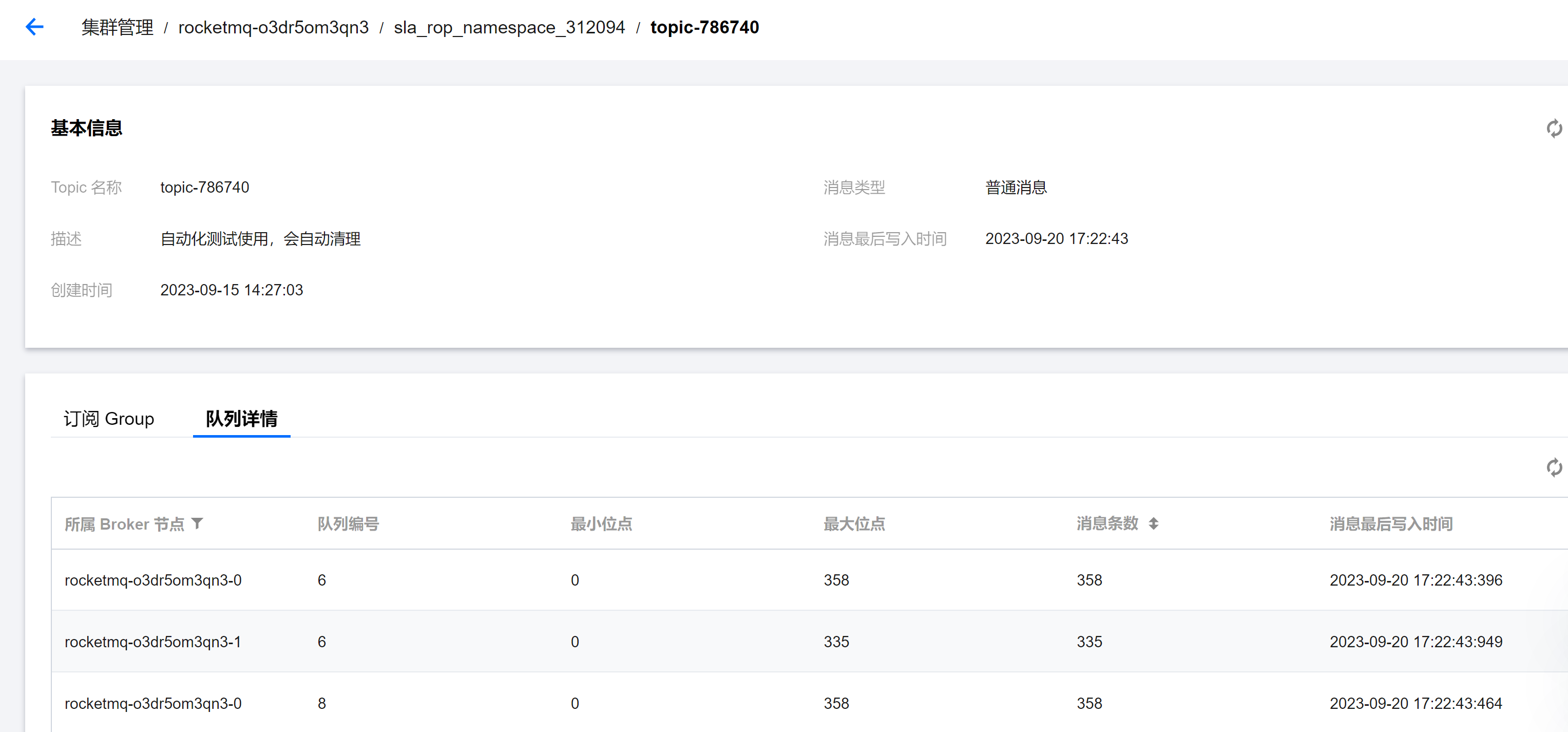
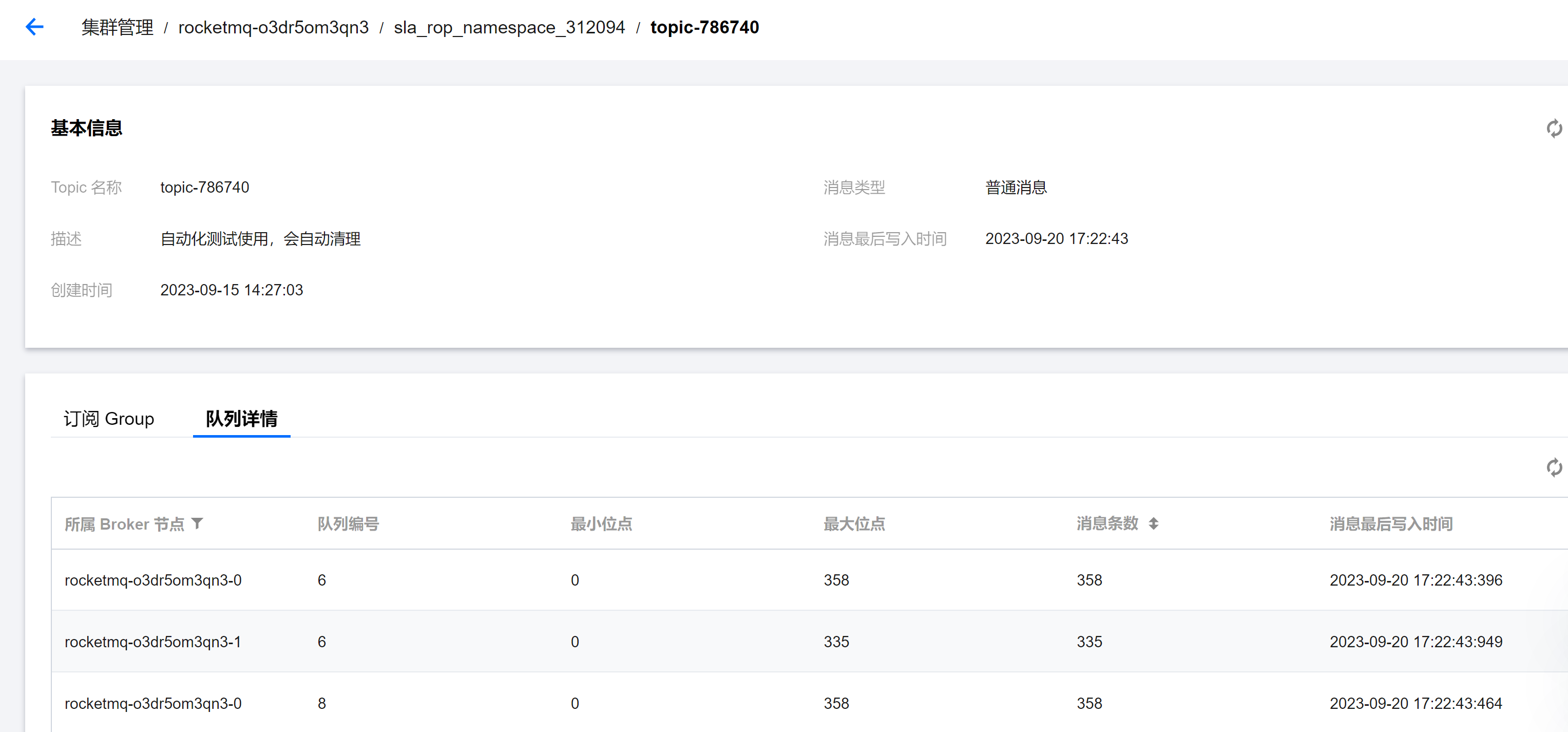
查看生产者信息
在 Topic 详情页,可以查看当前 Topic 下生产者的相关信息。
说明:
4.x 仅专享集群和通用集群支持查看 Topic 生产者详情。
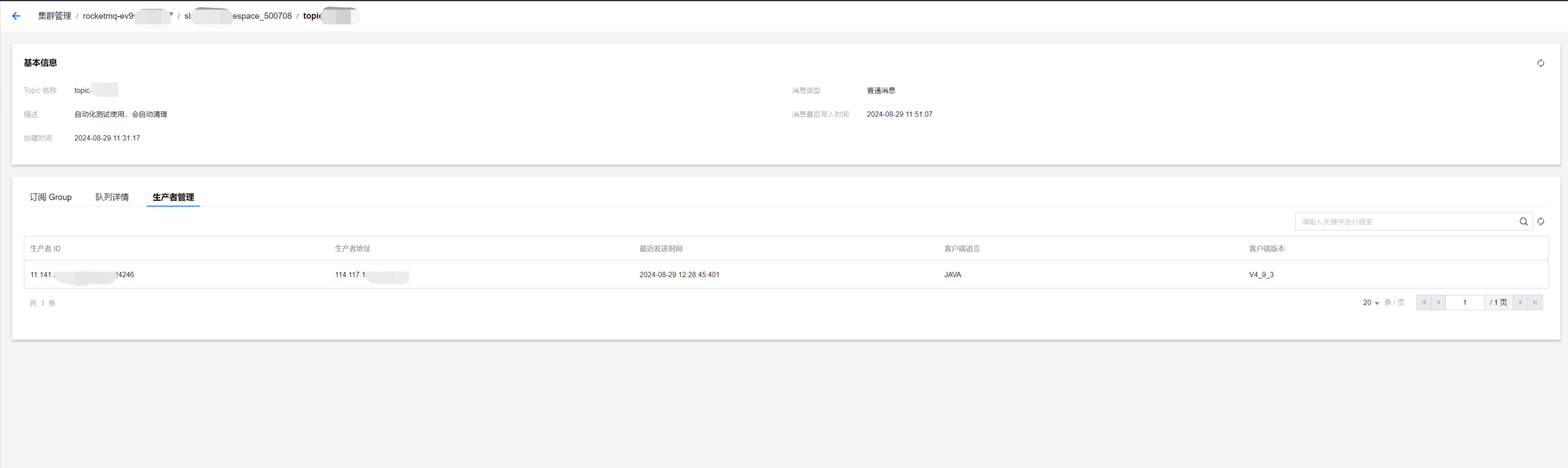
查询 Topic
您可以在 Topic 列表页右上角的搜索框中,通过 Topic 名称进行搜索查询,TDMQ RocketMQ 版将会模糊匹配并呈现搜索结果。
编辑 Topic
1. 在 Topic 列表中,找到需要编辑的 Topic ,单击操作栏中的编辑。
2. 在弹出的对话框中可以对 Topic 参数进行编辑。
3. 单击提交即完成对 Topic 的编辑。
删除 Topic
批量删除:在 Topic 列表中,勾选所有需要删除的 Topic,单击左上角的批量删除,在弹出的提示框中,单击删除,完成删除。
单个删除:在 Topic 列表中,找到需要删除的 Topic,单击操作列的删除,在弹出的提示框中,单击删除,完成删除。
注意:
删除了 Topic 之后也会清除该 Topic 下积累的未消费消息,请谨慎执行。
在删除单个或者批量删除 Topic 时,控制台会对当前 Topic 的数据进行检验,如下图所示。
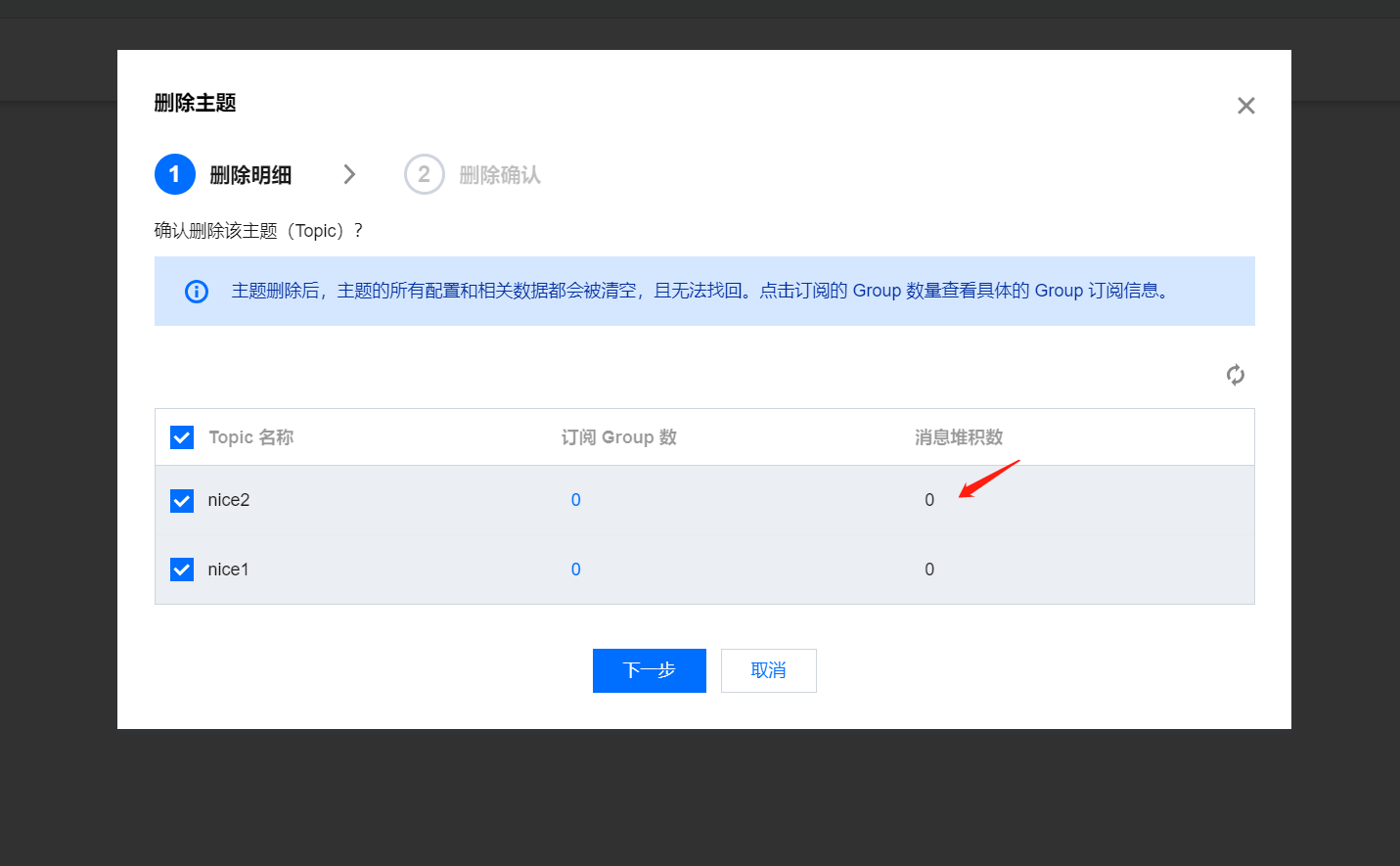
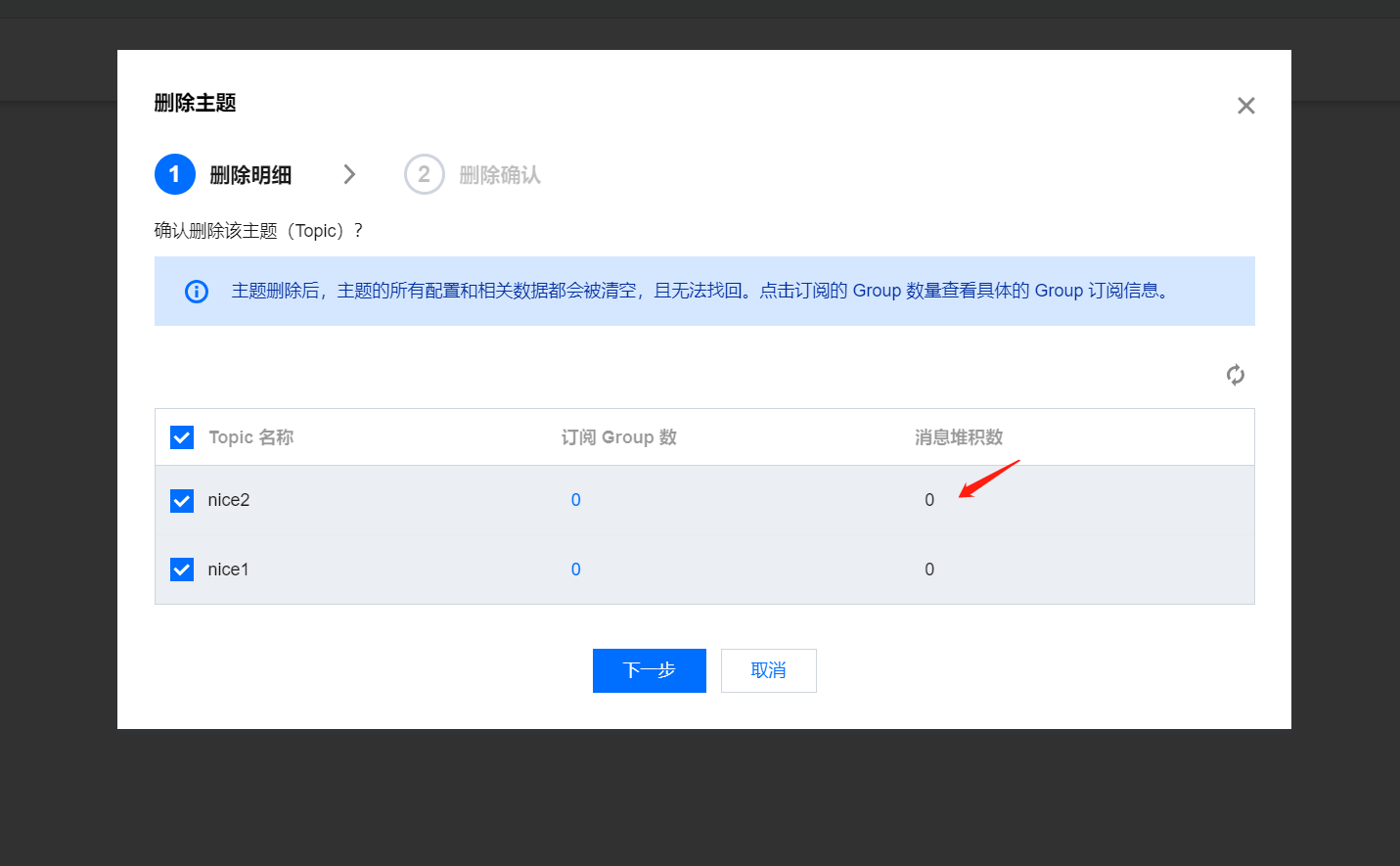
元数据导入导出
元数据导出
您可以通过 Topic 列表页右上角的 

元数据导入
如果您需要将一个集群的 Topic 信息载入到另一个集群内,在导出元数据后,您可以击 Topic 列表页右上角的 


 是
是
 否
否
本页内容是否解决了您的问题?